Vielleicht kennen noch einige Linux-Benutzer den Multi System Emulator, einen Emulator, der nahezu alle Systeme emulieren konnte. Ein kleiner Nachfolger ist die Software Ares – hiermit lassen sich so einige recht bekannte und ältere Spielekonsolen emulieren. Diese Software sehen wir uns hier etwas genauer an.
Welche Spielekonsolen kann Ares emulieren?
- Atari 2600
- Bandai WonderSwan und WonderSwan Color
- Benesse Pocket Challenge V2
- Coleco Vision
- Microsoft MSX und MSX2
- NEC PC-Engine, CD-Engine, SuperGraphX und SuperGraphX-CD
- Nintendo Famicon, Famicon Disc System, Super Famicon, Game Boy, Game Boy Color und Game Boy Advance
- Sega SG-1000, Master System, Game Gear, Mega Drive, Mega 32X, Mega-CD und Mega 32X
- SMK Neo Geo AES, Neo Geo MVS, Neo Geo Pocket und Neo Geo Pocket Color
- Sony Playstation 1
- Sinclair ZX Spectrum und ZX Spectrum 128
Weitere werden natürlich mit der Zeit folgen.
Ares installieren
Unter auf Debian basierenden Linux-Distributionen installieren Sie diese Software wie üblich ganz einfach über die Paket-Verwaltung durch das Paket „ares„, unter Distributionen, die das Paket nicht mitführen, finden Sie die Software unter Ares zum Download.
Ares nutzen
Sie finden diese Software nach der Installation im Anwendungsmenü unter der Kategorie Spiele, alternativ nutzen Sie den Schnellstarter (Alt+F2, unter KDE Plasma auch mit Alt+Leertaste) oder das Terminal mit dem Befehl:
ares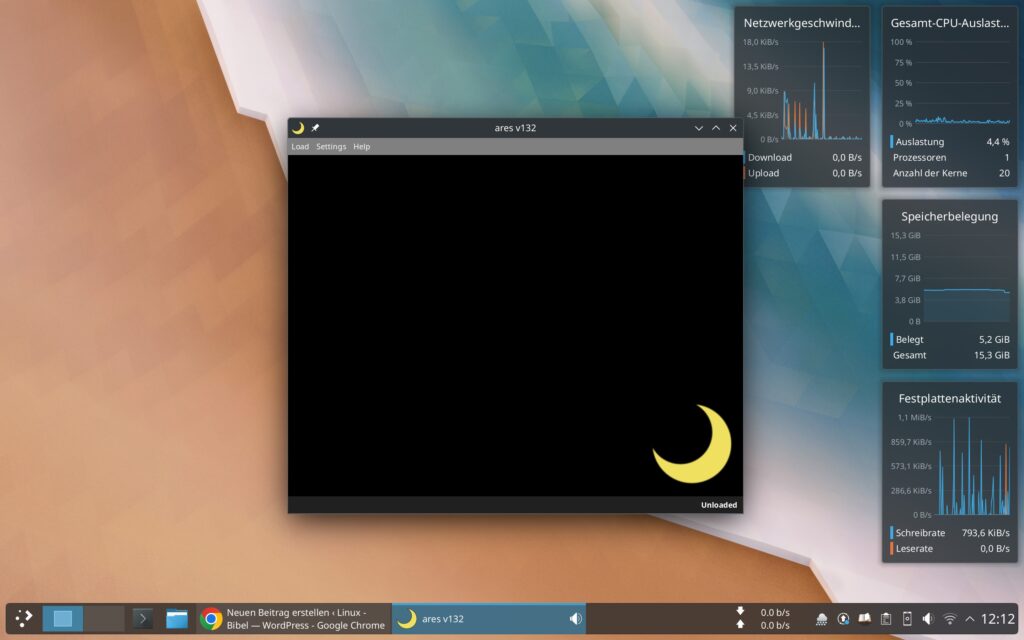
Über das Menü „Settings → Size“ passen Sie die Größe des Fensters an:
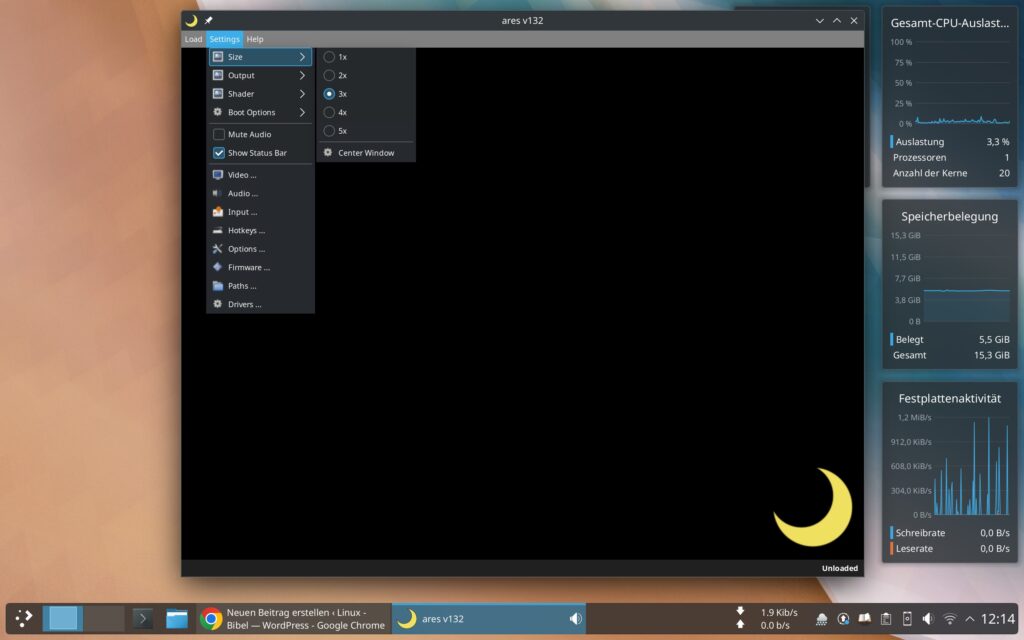
Was Sie zum Spielen jetzt noch benötigen, ist die Firmware der jeweiligen Spielekonsolen – diese auch ROMs genannten Dateien finden Sie etwa unter Firmware, oder Sie suchen einfach etwa unter Google nach der entsprechenden Firmware mit den Begriffen „hardware firmware„.
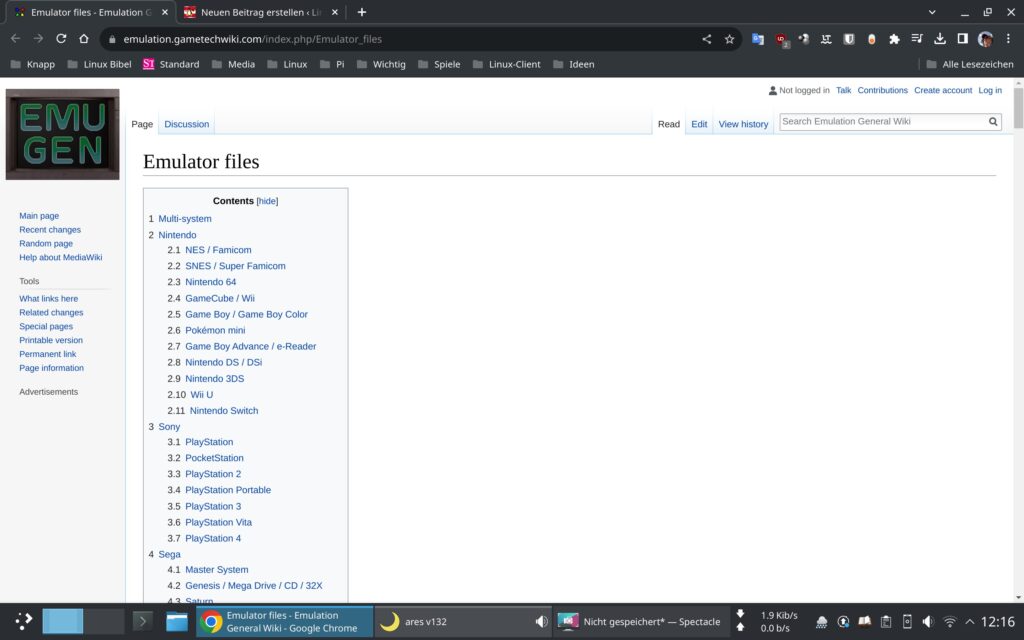
Nach dem Download gilt es, die Firmware meist zu entpacken, die Datei mit der Endung „.bin“ speichern Sie in einem dafür vorbereiteten Verzeichnis und öffnen anschließend das Menü „Settings → Firmware„:
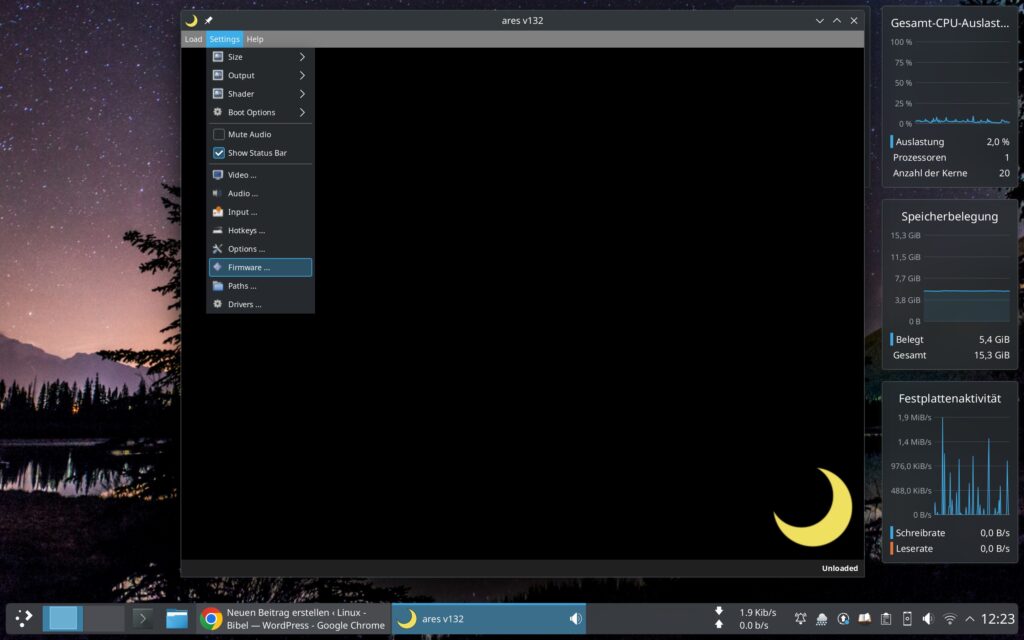
Im sich öffnenden Dialog klicken Sie doppelt auf die passende Hardware und wählen die heruntergeladene Firmware-Datei, anschließend schließen Sie das Fenster oder machen mit anderen Konsolen weiter:
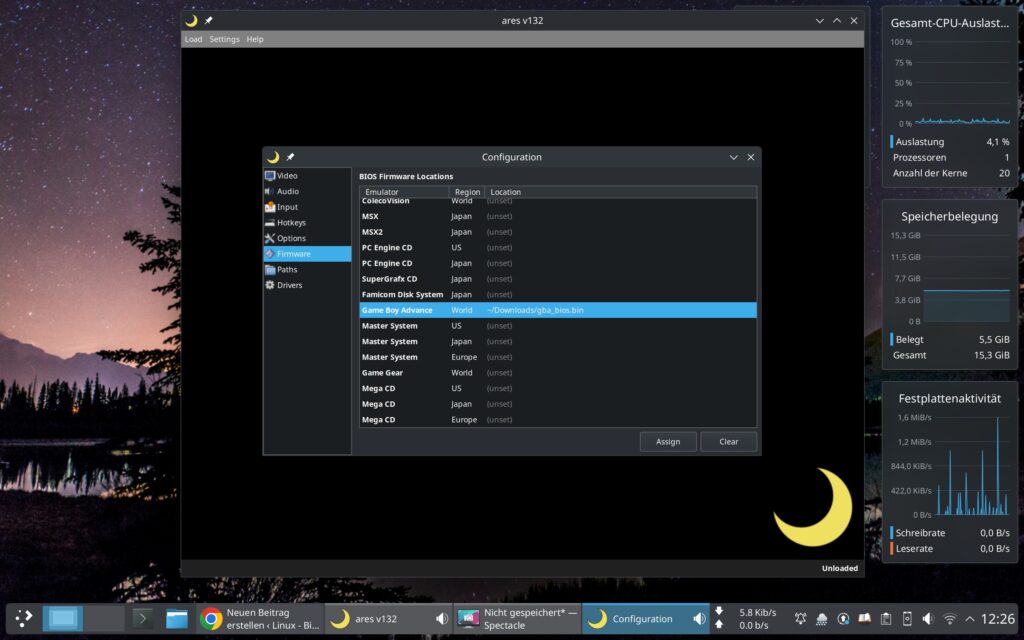
Über das Menü „Load“ wählen Sie anschließend die gewünschte Spielekonsole:
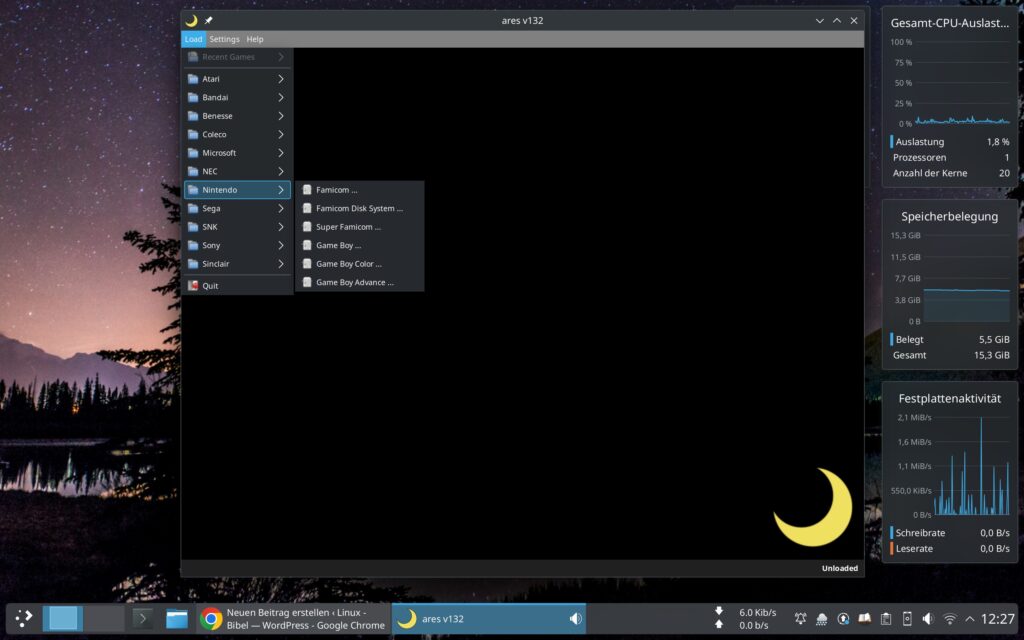
Jetzt öffnet sich der Dateimanager, indem Sie das gewünschte Spiele-ROM auswählen. Spiele-ROMs finden Sie zu Haufen im Internet mit den Begriffen „spielekonsole roms“ – dies muss allerdings nicht unbedingt legal sein:
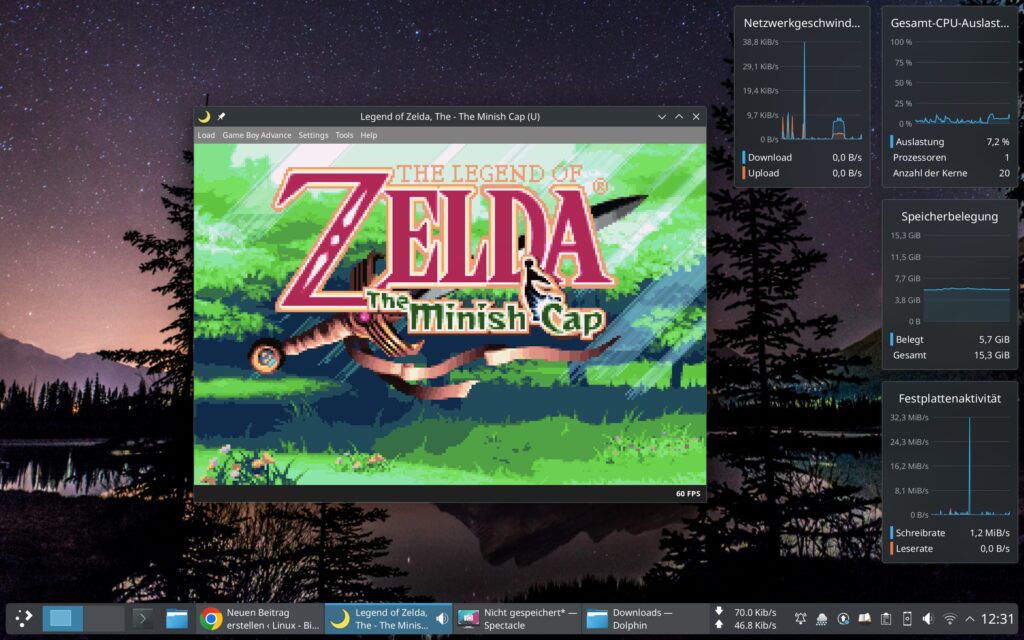
Haben Sie das ROM ausgewählt, startet der eigentliche Emulator, über das Menü „Settings → Input“ passen Sie die Tasten an:
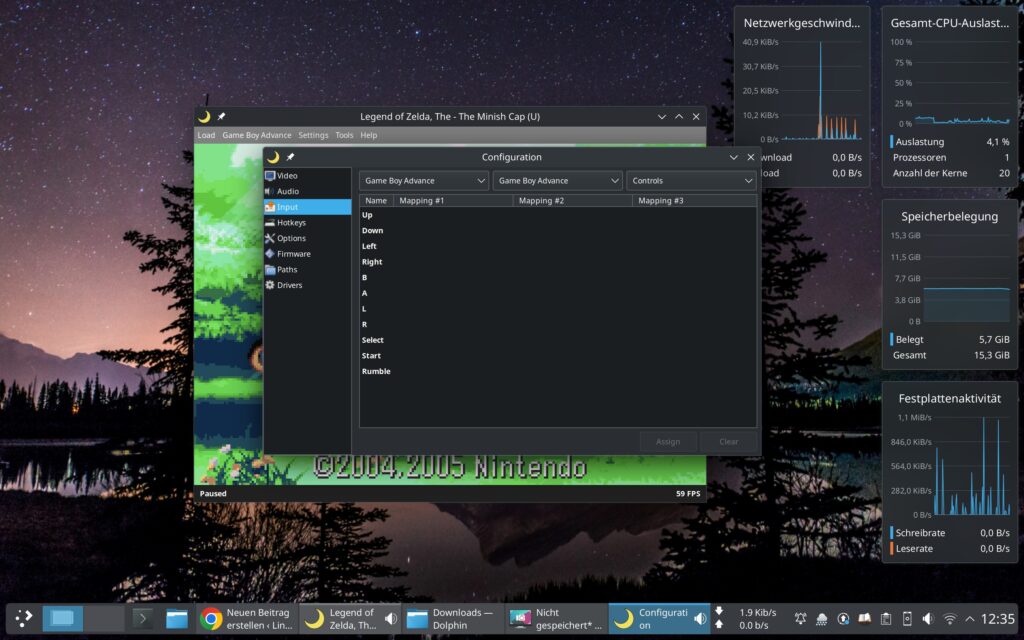
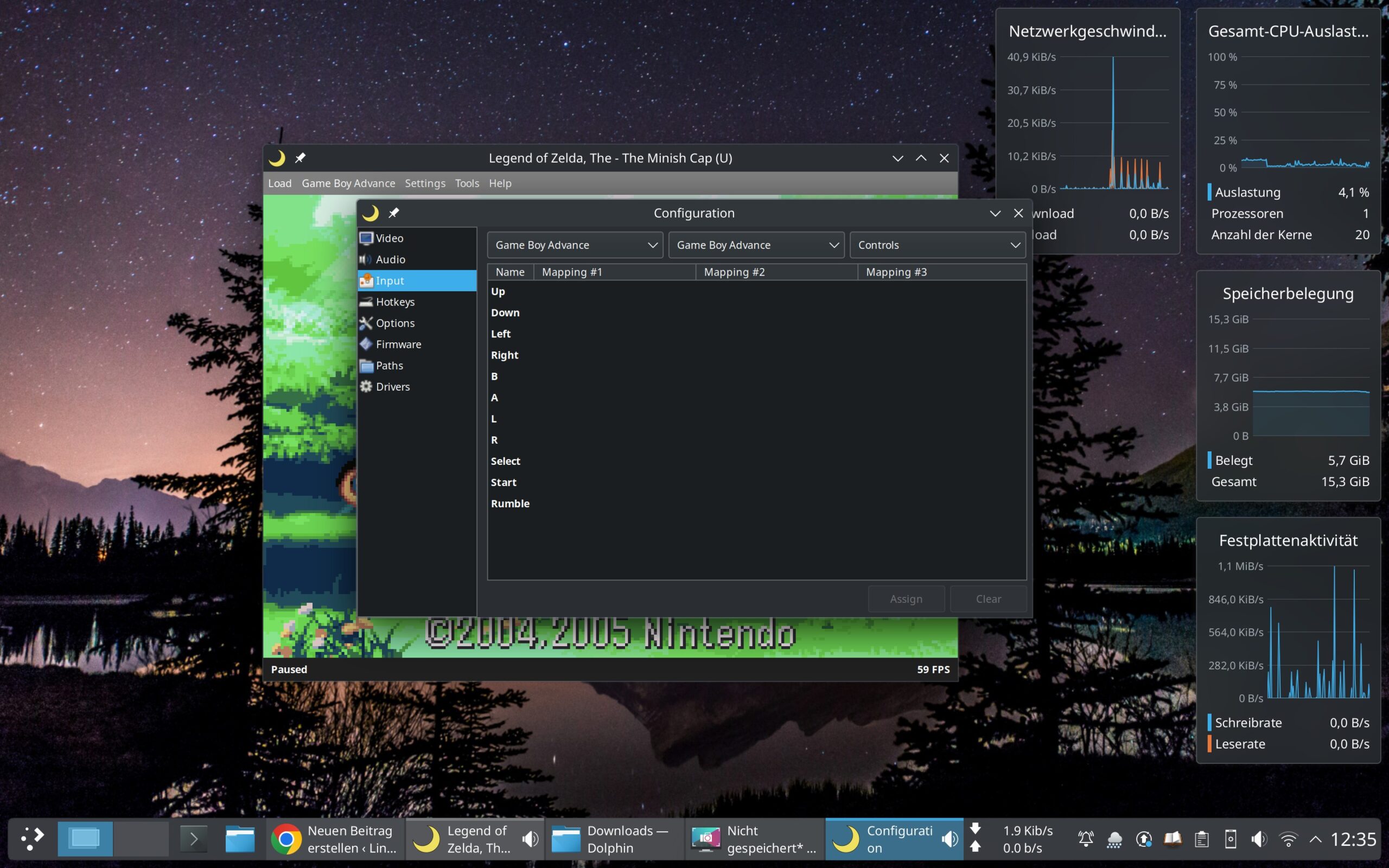


Noch keine Reaktion